之前,有朋友留言走客需要Mac下一款一键切换连接蓝牙设备的软件——ToothFairy,走客这里有时间就分享出来给更多需要的朋友。本次发布的软件是2.5版本。
你只需要单击您最喜爱的蓝牙设备。ToothFairy可帮助您直接从菜单栏甚至全局热键切换所选蓝牙设备的连接,例如AirPods。您可以使用系统蓝牙菜单栏来完成,但ToothFairy可以为您节省几个点击。
走客简单说明下ToothFairy的特点:
- 一键切换连接蓝牙设备。
将选中的一个蓝牙设备添加到菜单条,一次点击就可完成选中的这个蓝牙设备连接切换,免除从下拉菜单中查找的麻烦。并可设置快捷键,一键切换连接。尤其适用于 AirPods 等蓝牙耳机。
- 支持更改菜单条图标的功能。
增加连接确认模式。在此模式下,只连接选定设备,如果已连接不做断开操作。适用于 AirPods 等无需断开操作的蓝牙设备。
注意:ToothFairy能够连接到可以通过系统蓝牙菜单连接的设备。请确保您要连接的设备已正确与系统配对并且可以连接。
走客简单说明下ToothFairy 2.5版本的更新内容:
- 为更多设备添加了菜单栏图标:AirPods,Powerbeats3,Powerbeats Pro,Beats Solo,耳机,扬声器(动臂,会议,圆柱体,台式机,立式),图形输入板,游戏控制器,Magic Mouse,2键鼠标,Magic触控板2(俯视图和侧视图),Magic触控板1(侧视图),iPhone和平板电脑。
- 现在,单击菜单栏中的设备会显示一个菜单,其中包含其名称,连接状态和电池电量,因此您可以立即查看信息,而不必等待工具提示出现。
- 现在,“首选项”窗口说明,当Dock图标被隐藏时,您可以右键单击(或按住Control单击)菜单栏图标以访问首选项。
- “首选项”窗口现在说明,显示电池状态需要设备的电池电量显示在“系统偏好设置”的“蓝牙”窗格中。
- 调整了各种“首选项”窗口文本,以阐明图标和音频输入设置以及新的Apple H1芯片的安装方式。
- 改进了手册中的“为什么我看不到电池电量?”和“为什么我的设备没有连接?”部分。
- 报告蓝牙错误时,ToothFairy现在包含十六进制代码和错误名称,以帮助查找问题的确切原因。
- 修复了在macOS 10.11上无法更改图标的回归问题。
- 更新了Xcode 10.2和Swift 5的代码。
系统版本要求:OS X 10.11 或更高。
打开软件:「xxx.app已损坏,打不开。你应该将它移到废纸篓」,请参考【Mac应用”已损坏,打不开解决办法】和【Mac关闭sip】


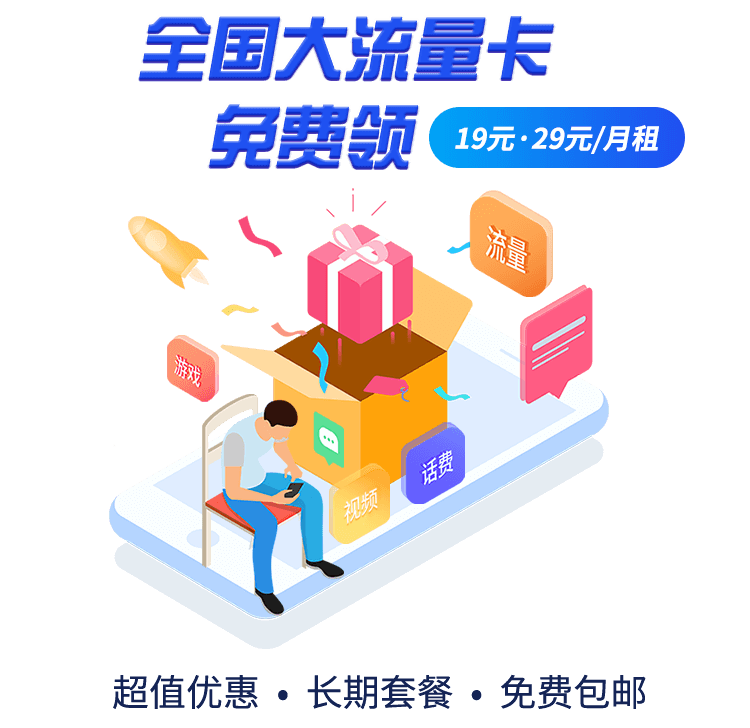
评论(0)